Có rất nhiều các phương pháp để người dùng đặt mật khẩu bảo vệ thư mục trên Windows, và phần lớn đều nhờ đến sự giúp sức của các phần mềm. Tuy nhiên, nếu thích bạn vẫn có thể tự đặt mật khẩu cho thư mục mình cần bằng tay không mà không cần đến sự trợ giúp của phần mềm.
Đầu tiên, hãy tạo một thư mục nào đó để đặt các tập tin cần khóa vào bên trong. Nếu đã tạo sẳn, bạn có thể bỏ qua bước này.

Sau khi tạo xong thư mục, hãy mở nó ra. Nhấn phải chuột và chọn New > Text Document.
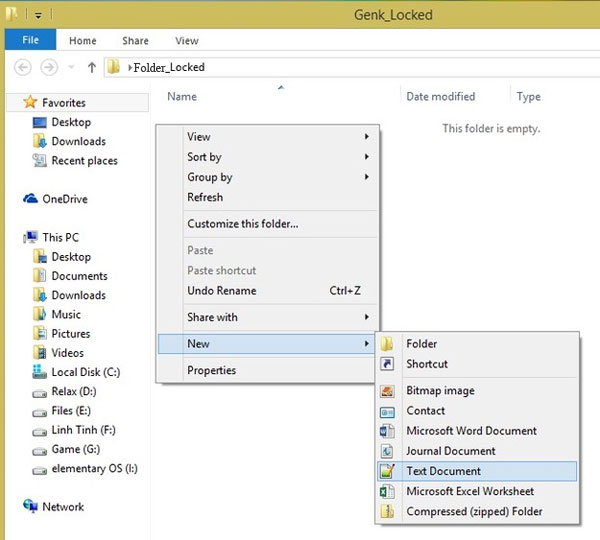
Mở tập tin mới tạo ra và dán vào đoạn mã sau, nhưng hãy thay đổi giá trị PASSWORD_GOES_HERE thành mật khẩu mà muốn đặt.
cls
@ECHO OFF
title Folder Private
if EXIST "Genk Locker" goto UNLOCK
if NOT EXIST Private goto MDLOCKER
:CONFIRM
echo Are you sure you want to lock the folder(Y/N)
set/p "cho=>"
if %cho%==Y goto LOCK
if %cho%==y goto LOCK
if %cho%==n goto END
if %cho%==N goto END
echo Invalid choice.
goto CONFIRM
:LOCK
ren Private "Genk Locker"
attrib +h +s "Genk Locker"
echo Folder locked
goto End
:UNLOCK
echo Enter password to unlock folder
set/p "pass=>"
if NOT %pass%== PASSWORD_GOES_HERE goto FAIL
attrib -h -s "Genk Locker"
ren "Genk Locker" Private
echo Folder Unlocked successfully
goto End
:FAIL
echo Invalid password
goto end
:MDLOCKER
md Private
echo Private created successfully
goto End
:End
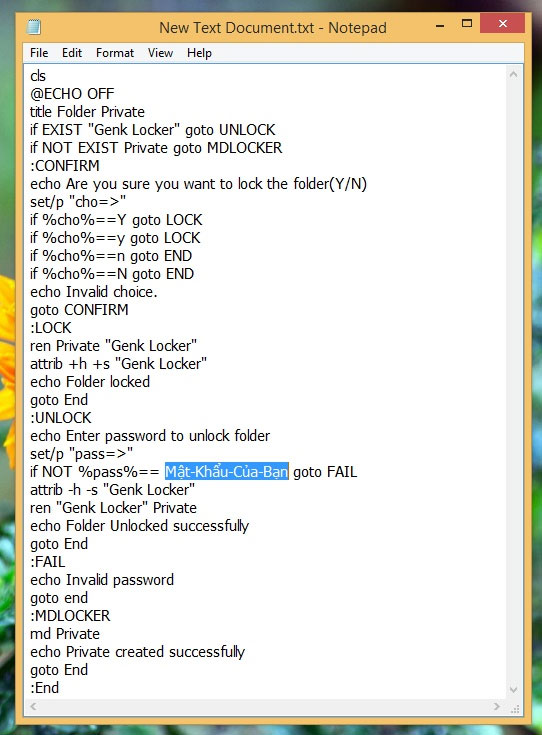
Sau đó lưu lại với tên và định dạng là “locker.bat”
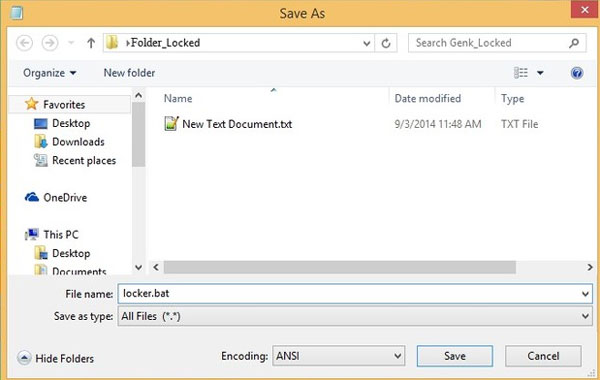
Bây giờ bạn có thể xóa tập tin TXT mà mình đã tạo lúc này và sau đó nhấn đôi chuột vào tập tin locker.bat để nó hoạt động. Khi đó một thư mục mới có tên “Private” sẽ xuất hiện.
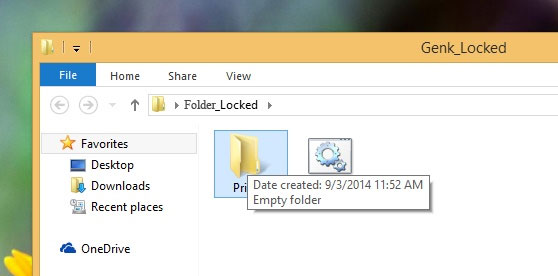
Bạn hãy tiến hành di chuyển các dữ liệu cần bảo mật vào thư mục Private, sau khi đã hoàn tất, hãy nhấn đôi chuột vào tập tin locker.bat. Ngay lập tức một hộp thoại dòng lệnh sẽ xuất hiện với nội dung hỏi bạn có đồng ý cho việc ẩn thư mục này không, hãy nhập “Y” và nhấn ENTER
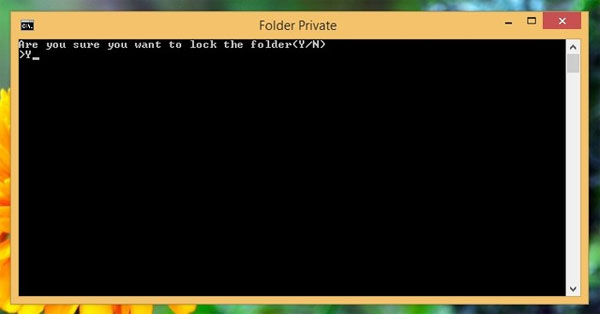
Sau khi thực hiện, thư mục Private sẽ biến mất. Khi muốn truy cập vào thư mục Private, bạn hãy nhấn đôi chuột vào tập tin locker.bat và tiến hành nhập mật khẩu đã đặt trong cửa sổ dòng lệnh và nhấn ENTER.
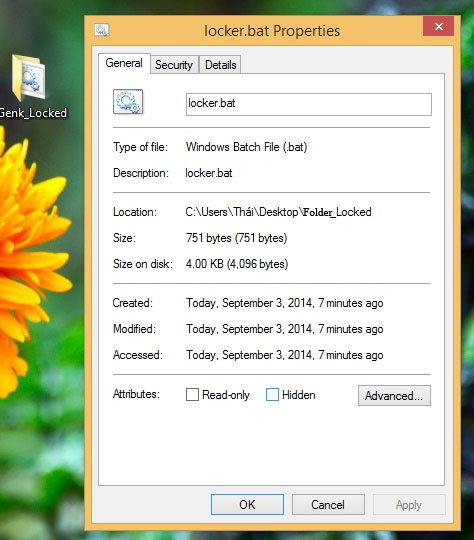
Nếu cần, bạn có thể ẩn luôn tập tin locker.bat bằng cách đánh dấu vào lựa chọn Hidden trong cửa sổProperties của nó.
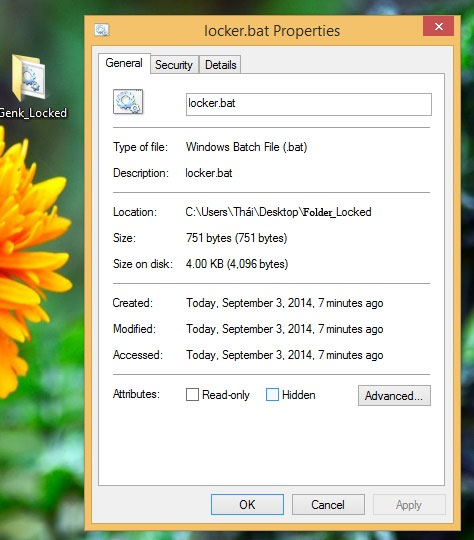
Và khi cần đổi mật khẩu, hãy nhấn phải chuột vào tập tin locker.bat, chọn Edit và tiến hành thay đổi mật khẩu là xong.
Trung tâm TIN HỌC KEY rất hân hạnh được chia sẻ với các bạn kiến thức về máy tính. Hy vọng bài viết này sẽ hữu ích với các bạn đọc.
Nếu bạn quan tâm đến khóa học sửa chữa máy tính bạn vui lòng NHẤP VÀO ĐÂY để xem chi tiết về khóa học và NHẤP VÀO ĐÂY để gửi thắc mắc hoặc đóng góp ý kiến với chúng tôi.
Trung tâm TIN HỌC KEY
ĐC: 203-205 Lê Trọng Tấn – Sơn Kỳ - Tân Phú – TPHCM
ĐT: (028) 22 152 521
Web: key.com.vn
